Atspējot dzelteno brīdinājuma zīmi uz tīkla ikonas Windows uzdevumjoslā
Sākot ar Windows Vista, operētājsistēma spēj parādīt interneta pieejamību, izmantojot ikonu līdzās tīkla savienojuma indikatoram. Windows var pārbaudīt, vai internets nedarbojas un ir pieejams tikai vietējais tīkls. Ja internets nav pieejams, uzdevumjoslā virs noklusējuma tīkla ikonas tiks parādīta dzeltena brīdinājuma ikona. Kad internets darbojas, tiek rādīta tikai tīkla ikona — vai nu vadu, vai bezvadu. Ja neesat apmierināts ar šo dzelteno pārklājuma ikonu tīkla ikonas augšpusē, varat to atspējot šādi.
Par laimi, to var izdarīt ar vienkāršu reģistra kniebienu.
- Atvērt Reģistra redaktors.
- Dodieties uz šo reģistra atslēgu:
HKEY_LOCAL_MACHINE\SOFTWARE\Policies\Microsoft\Windows\Network Connections
Padoms: Kā ar vienu klikšķi pāriet uz vajadzīgo reģistra atslēgu.
Ja jums nav šādas reģistra atslēgas, vienkārši izveidojiet to. - Labajā rūtī izveidojiet jaunu DWORD vērtību ar nosaukumu NC_DoNotShowLocalOnlyIcon. Iestatiet to uz 1.

- Aizveriet reģistra redaktoru un restartējiet Explorer apvalku. Dažos gadījumos jums var būt nepieciešams restartējiet Windows.
Dzeltenais pārklājums pazudīs.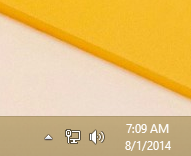
Varat ietaupīt savu laiku un tā vietā izmantot Winaero Tweaker. Tam ir šāda funkcija:

Jūs varat to lejupielādēt šeit: Lejupielādējiet Winaero Tweaker.
Tieši tā. Šis triks darbojas operētājsistēmās Windows 7 un Windows 8.


